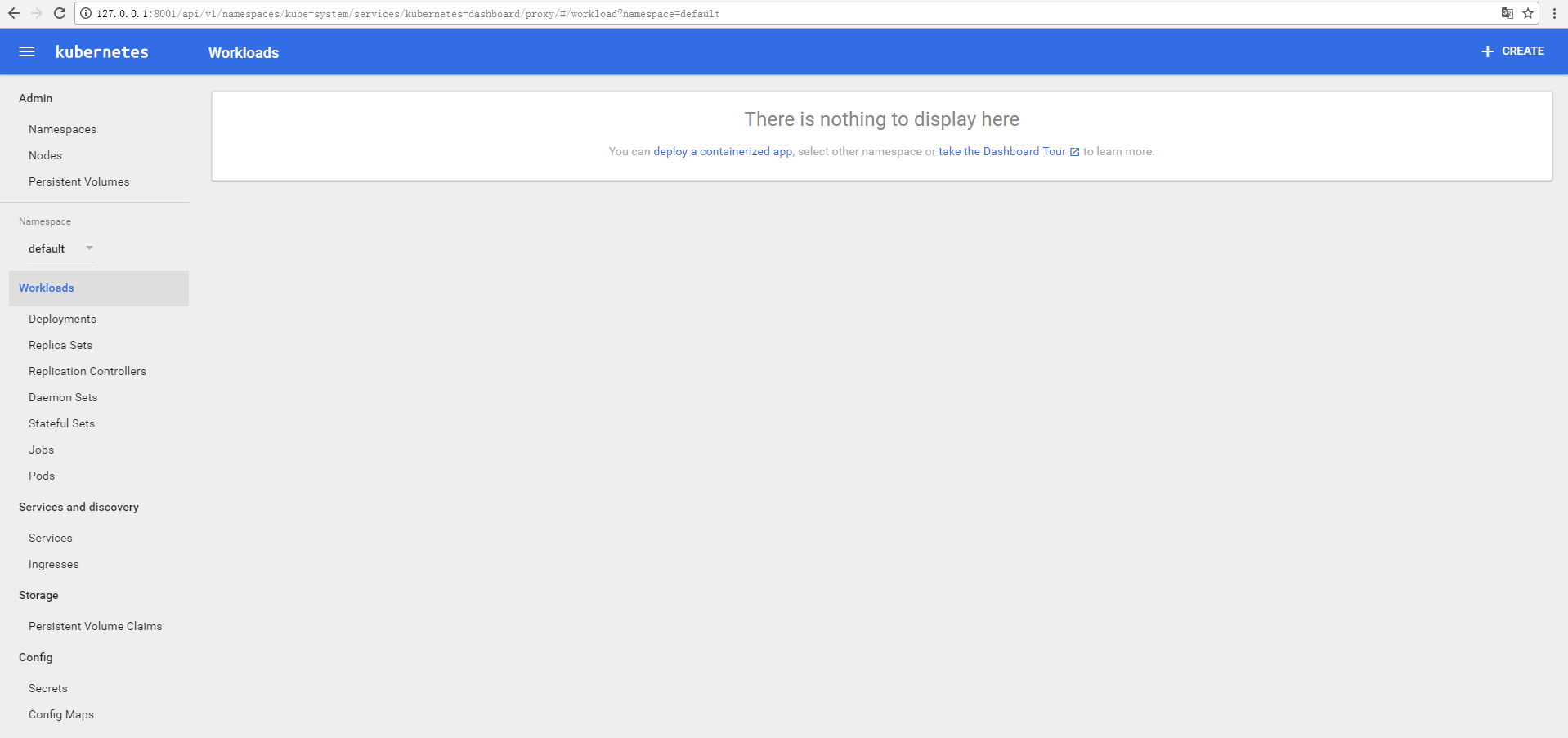kubectl管理配置
通过kubectl连接Kubernetes集群
目前百度智能云容器服务基于kubernetes v1.8.6,如果用户需要从本地个人计算机连接到百度智能云的 Kubernetes 集群,需要使用 Kubernetes 命令行客户端kubectl,kubectl的安装步骤如下所示
操作步骤
从Kubernetes 版本下载页面下载对应的 kubectl 客户端,关于kubectl 的其他信息,可以参见kubernetes官方安装和设置 kubectl文档。
注意:
本操作指南给出的操作步骤都是基于linux操作环境的。
1.解压下载后的文件,为kubectl添加执行权限,并放在PATH下
1chmod +x ./kubectl
2sudo mv ./kubectl /usr/local/bin/kubectl2.配置kubectl,下载集群凭证。在集群界面下载集群配置文件,放在kubectl的默认配置路径
1mv kubectl.conf ~/.kube/config3.配置完成后,您即可以使用 kubectl 从本地计算机访问 Kubernetes 集群
1kubectl get node通过kubectl创建简单的服务
创建一个nginx应用
这个命令假设kubectl命令行工具已经在PATH中,且有权限操作kubernetes集群(即已完成通过kubectl连接Kubernetes集群的操作)输入以下指令:
1kubectl run my-nginx --image=nginx --replicas=3 --port=80上述命令会创建3个nginx容器,每个容器都会暴露它的80端口。
查看创建nginx容器状态的指令如下:
1$ kubectl get pods
2NAME READY STATUS RESTARTS AGE
3my-nginx-858393261-pfjdn 1/1 Running 0 14s
4my-nginx-858393261-sn7g5 1/1 Running 0 14s
5my-nginx-858393261-spv8w 1/1 Running 0 14s注意: 符号"$"代表输入的指令,其他行代表输入指令后显示的容器的信息。
暴露服务到internet
创建服务
在公有云环境下,可以通过输入命令,创建出一个类型为LoadBalancer的service,同时,还会联动公有云,创建一个负载均衡和一个公网IP,具体操作指令如下:
1kubectl expose deployment my-nginx --port=80 --type=LoadBalancer注意:
负载均衡:通过将同一区域的多台百度智能云服务器虚拟成一个组,设置一个内网或外网的服务地址,将前端并发访问转发给后台多台云服务器,实现应用程序的流量均衡。您可以通过查询服务获取的公网络IP,在百度智能云控制台中的负载均衡BLB页面找到您创建的BLB实例,其收费标准请参考负载均衡BLB定价。 公网IP:作为一个独立的商品为用户提供公网带宽服务。您可以通过查看服务来查询您创建的公网IP地址,其收费标准请参考弹性公网IP EIP的定价,且自动默认计费标准为后付费。
查看服务
通过查看服务的命令,可以看到这个服务的情况和创建出的公网IP。
1$ kubectl get services
2NAME CLUSTER-IP EXTERNAL-IP PORT(S) AGE
3kubernetes 172.17.0.1 <none> 443/TCP 1h
4my-nginx 172.17.44.5 180.76.139.247 80:30356/TCP 47s通过访问180.76.139.247这个链接可以看到创建的服务如图所示:
注意: 符号"$"代表输入的指令,其他行代表输入指令后显示的服务信息,其中180.76.139.247 为发布到外网的服务网址。 服务使用负载均衡除了上述指令调用之外,还可以通过Dashboard调用具体操作参考Kubernetes Dashboard创建服务
删除服务
如果需要删除服务,不想将对公网暴露。可以直接删除服务
1kubectl delete svc my-nginx注意:
kubernetes会将刚才创建出的公网IP和负载均衡删除,然后也会删除创建的这个服务。
本地访问 Kubernetes Dashboard (Web UI)
前提条件
在本地使用 Kubernetes Dashboard 前,用户需要先配置好kubectl,能通过kubectl连接百度智能云的 Kubernetes 集群。
操作步骤
创建Dashboard服务。在本地通过kubectl工具,可以在kubernetes集群里创建一个Dashboard应用。
1$ kubectl create -f dashboard.yaml
2secret "kubernetes-dashboard-certs" created
3serviceaccount "kubernetes-dashboard" created
4clusterrolebinding "kubernetes-dashboard" created
5deployment "kubernetes-dashboard" created
6service "kubernetes-dashboard" created对应的dashboard.yaml文件为:
1apiVersion: v1
2kind: Secret
3metadata:
4 labels:
5 k8s-app: kubernetes-dashboard
6 name: kubernetes-dashboard-certs
7 namespace: kube-system
8type: Opaque
9
10---
11
12apiVersion: v1
13kind: ServiceAccount
14metadata:
15 labels:
16 k8s-app: kubernetes-dashboard
17 name: kubernetes-dashboard
18 namespace: kube-system
19
20---
21
22apiVersion: rbac.authorization.k8s.io/v1beta1
23kind: ClusterRoleBinding
24metadata:
25 name: kubernetes-dashboard
26 labels:
27 k8s-app: kubernetes-dashboard
28roleRef:
29 apiGroup: rbac.authorization.k8s.io
30 kind: ClusterRole
31 name: cluster-admin
32subjects:
33- kind: ServiceAccount
34 name: kubernetes-dashboard
35 namespace: kube-system
36
37---
38
39kind: Deployment
40apiVersion: apps/v1beta2
41metadata:
42 labels:
43 k8s-app: kubernetes-dashboard
44 name: kubernetes-dashboard
45 namespace: kube-system
46spec:
47 replicas: 1
48 revisionHistoryLimit: 10
49 selector:
50 matchLabels:
51 k8s-app: kubernetes-dashboard
52 template:
53 metadata:
54 labels:
55 k8s-app: kubernetes-dashboard
56 spec:
57 containers:
58 - name: kubernetes-dashboard
59 image: hub.baidubce.com/public/dashboard:v1.8.3-caas
60 ports:
61 - containerPort: 8443
62 protocol: TCP
63 args:
64 - --auto-generate-certificates
65 volumeMounts:
66 - name: kubernetes-dashboard-certs
67 mountPath: /certs
68 - mountPath: /tmp
69 name: tmp-volume
70 livenessProbe:
71 httpGet:
72 scheme: HTTPS
73 path: /
74 port: 8443
75 initialDelaySeconds: 30
76 timeoutSeconds: 30
77 volumes:
78 - name: kubernetes-dashboard-certs
79 secret:
80 secretName: kubernetes-dashboard-certs
81 - name: tmp-volume
82 emptyDir: {}
83 serviceAccountName: kubernetes-dashboard
84 tolerations:
85 - key: node-role.kubernetes.io/master
86 effect: NoSchedule
87
88---
89kind: Service
90apiVersion: v1
91metadata:
92 labels:
93 k8s-app: kubernetes-dashboard
94 name: kubernetes-dashboard
95 namespace: kube-system
96spec:
97 ports:
98 - port: 443
99 targetPort: 8443
100 selector:
101 k8s-app: kubernetes-dashboard在创建好dashboard之后,使用kubectl proxy命令开启一个代理,连接到Kubernetes API Server。
kubectl proxy
成功开启代理后,可以在本地浏览器中访问http://127.0.0.1:8001/api/v1/namespaces/kube-system/services/https:kubernetes-dashboard:/proxy/#!/login,连接到Dashboard。
注意:
localhost 是指的用户使用的本地机器,而不是虚拟机,且对应的IP地址为:127.0.0.1
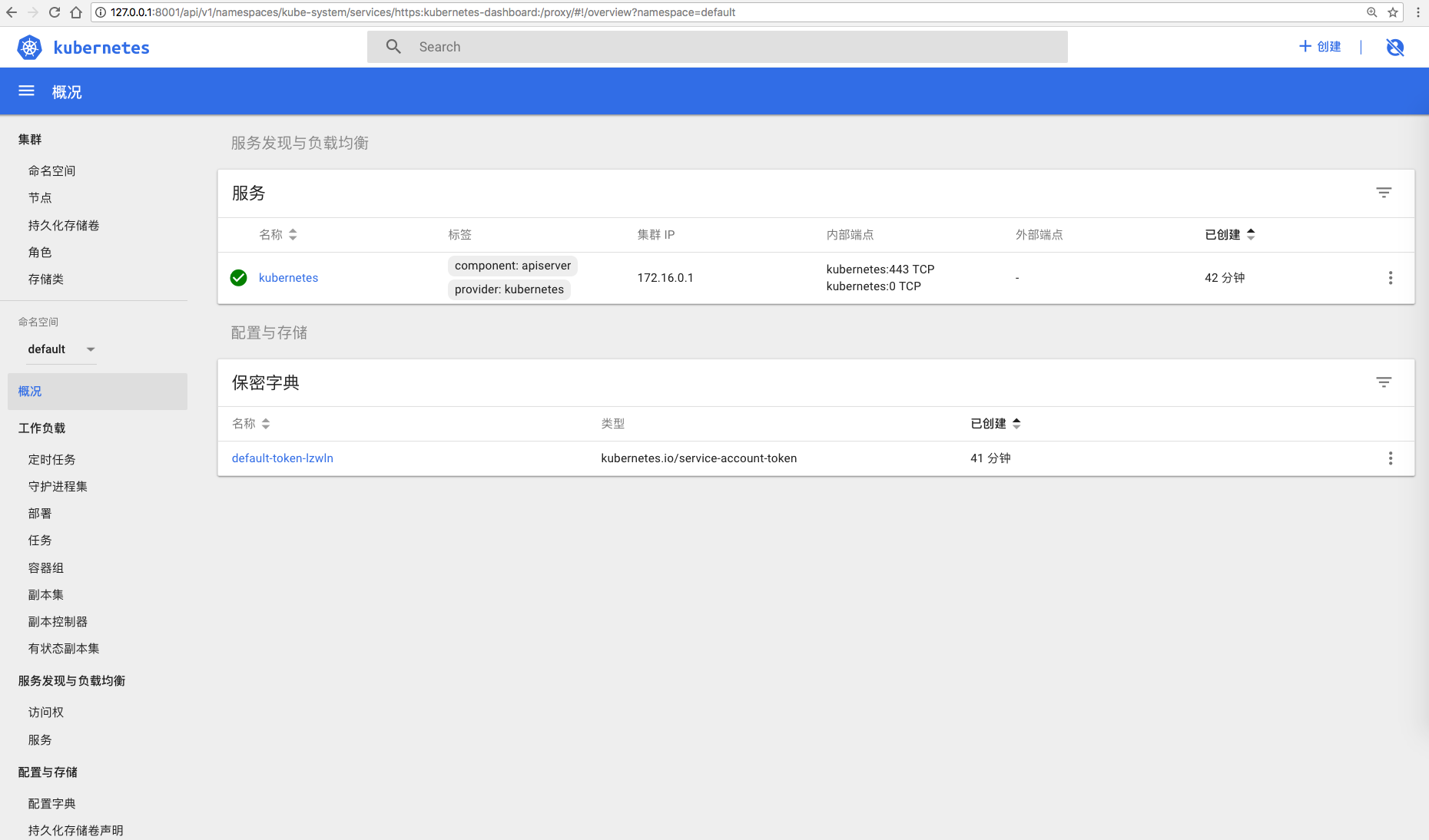
通过Kubernetes-Dashboard创建服务
-
完成本地访问 Kubernetes Dashboard (Web UI)后,进入Dshboard页面,点击右上角创建,开始创建服务;
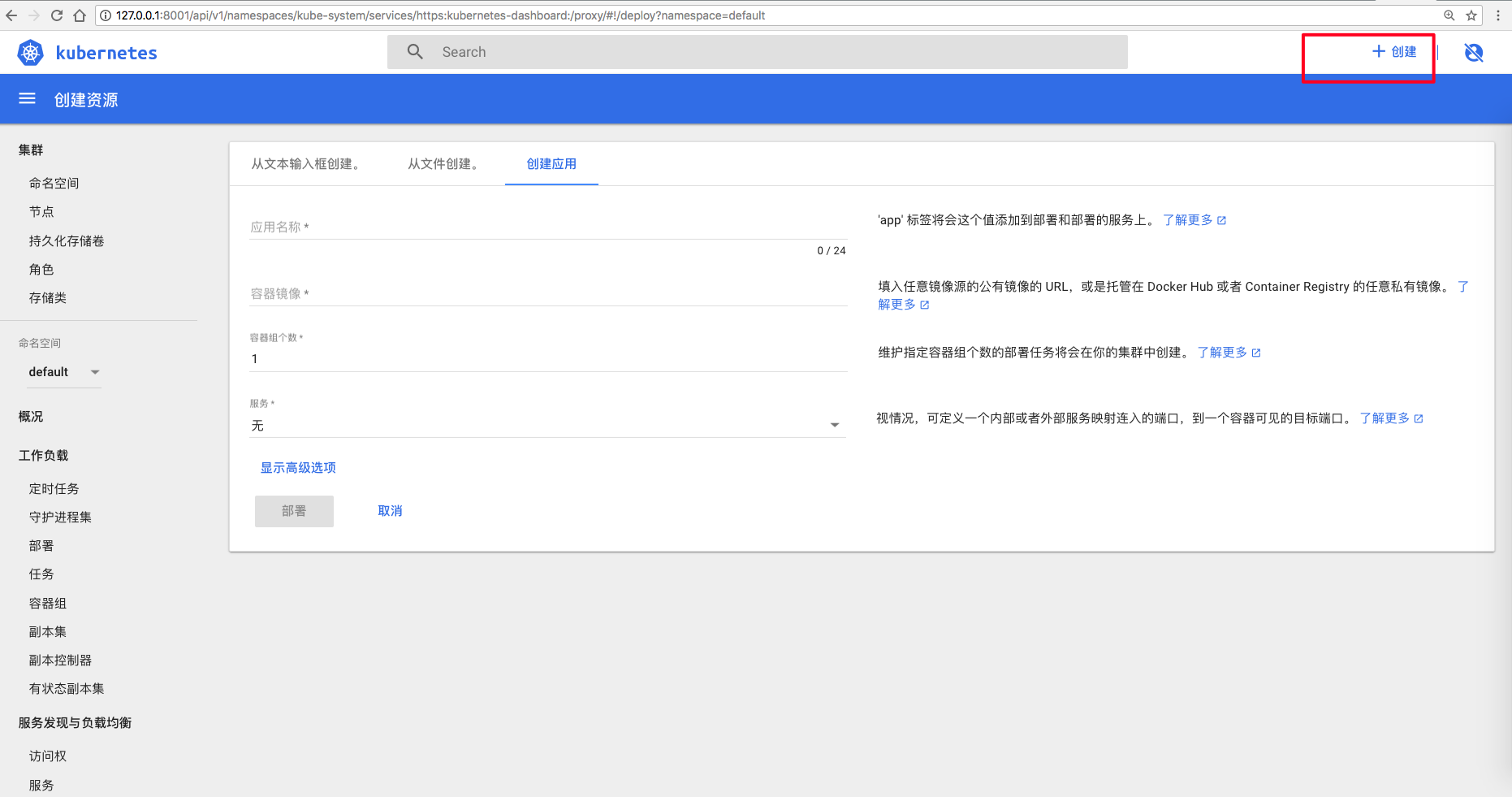
-
进入创建应用页面,输入要创建的应用名称,容器镜像,容器组(Pod)数量;
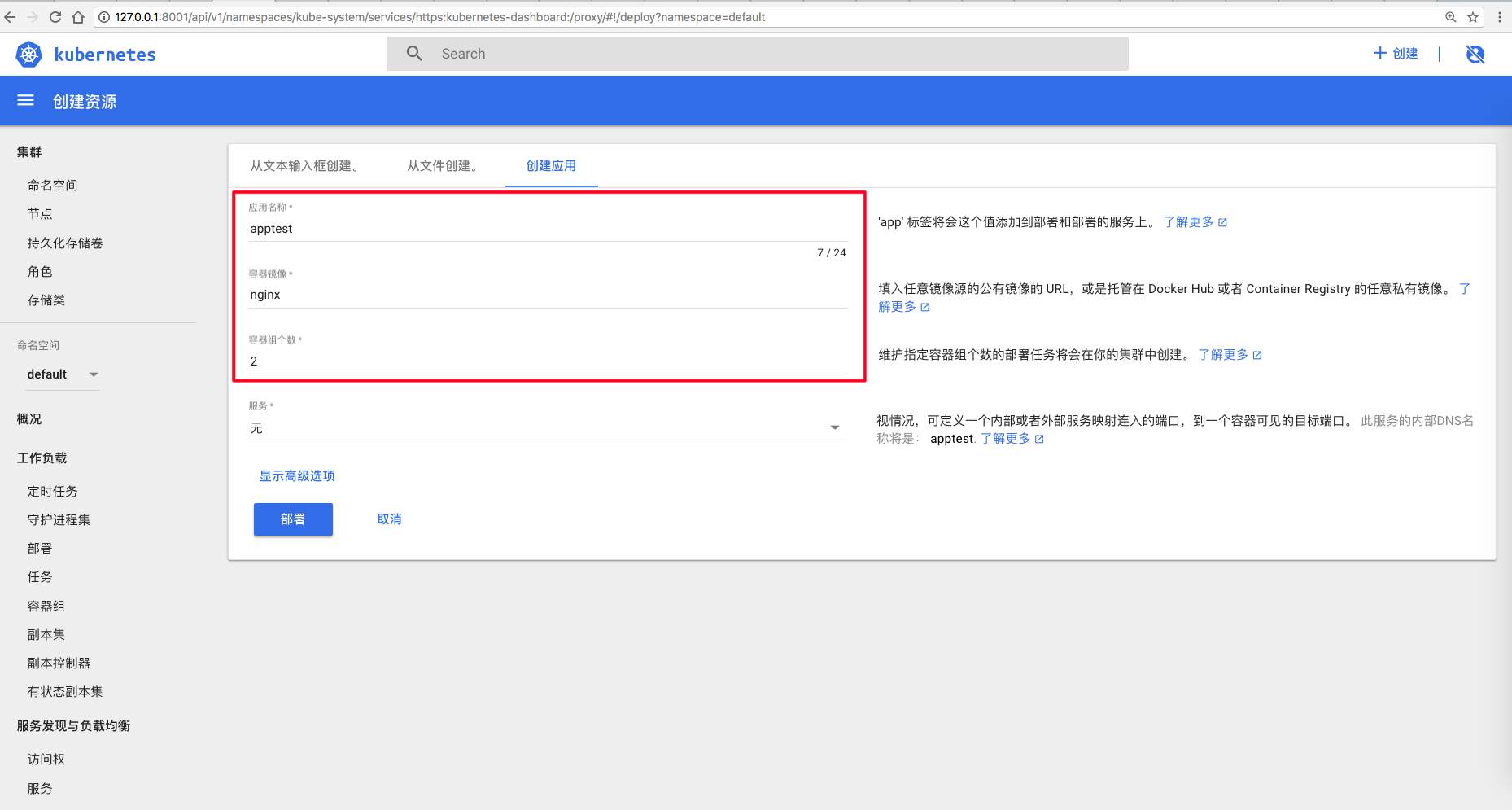
-
服务中选择外部, 后台会完成EIP和BLB的创建,端口配置分别填写80,80,协议选择TCP,然后点击部署按钮开始服务创建;
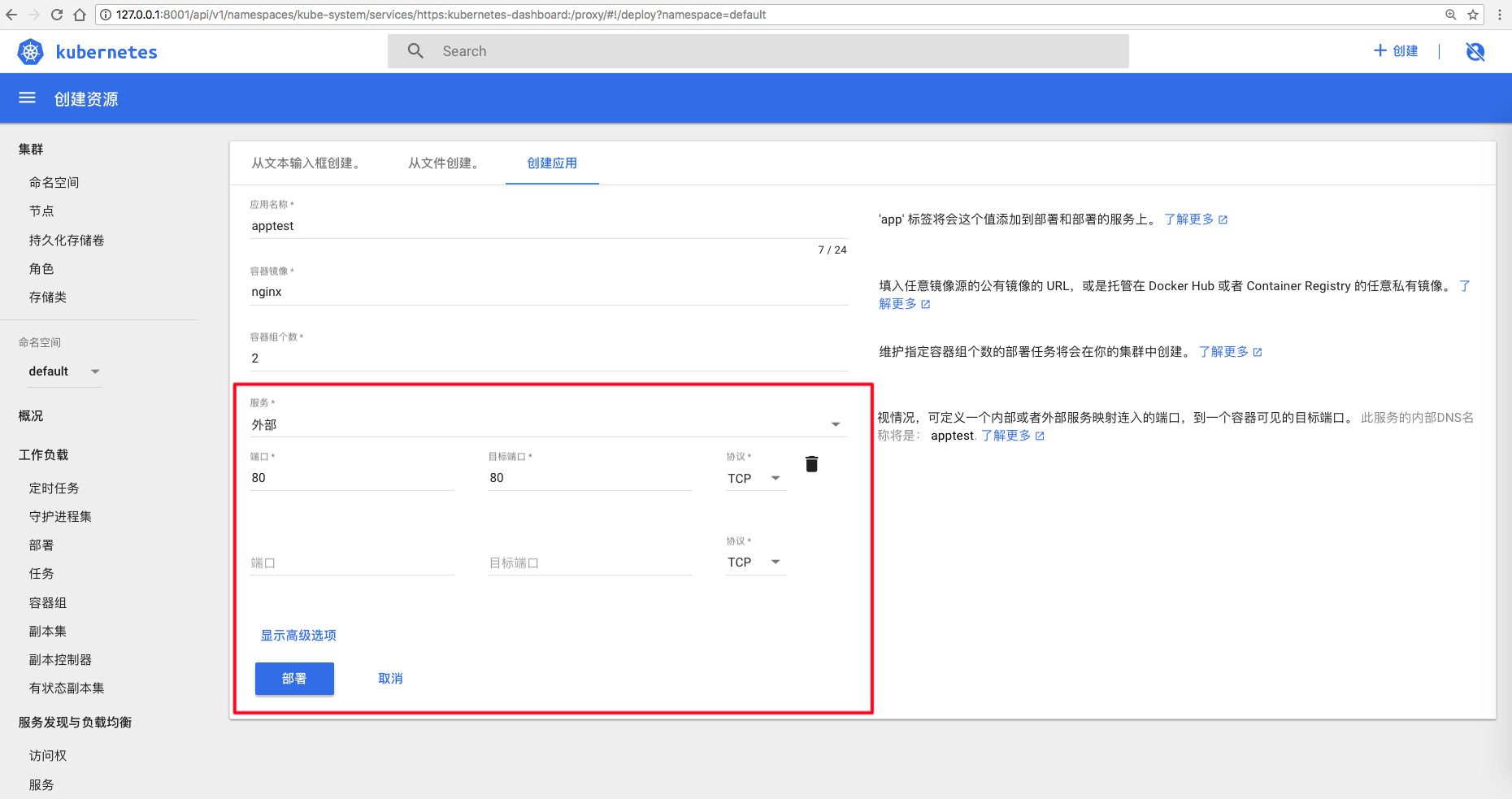
-
等待服务创建成功,且页面需要手动刷新;

-
在创建成功页面点击服务按钮,进入服务页面;
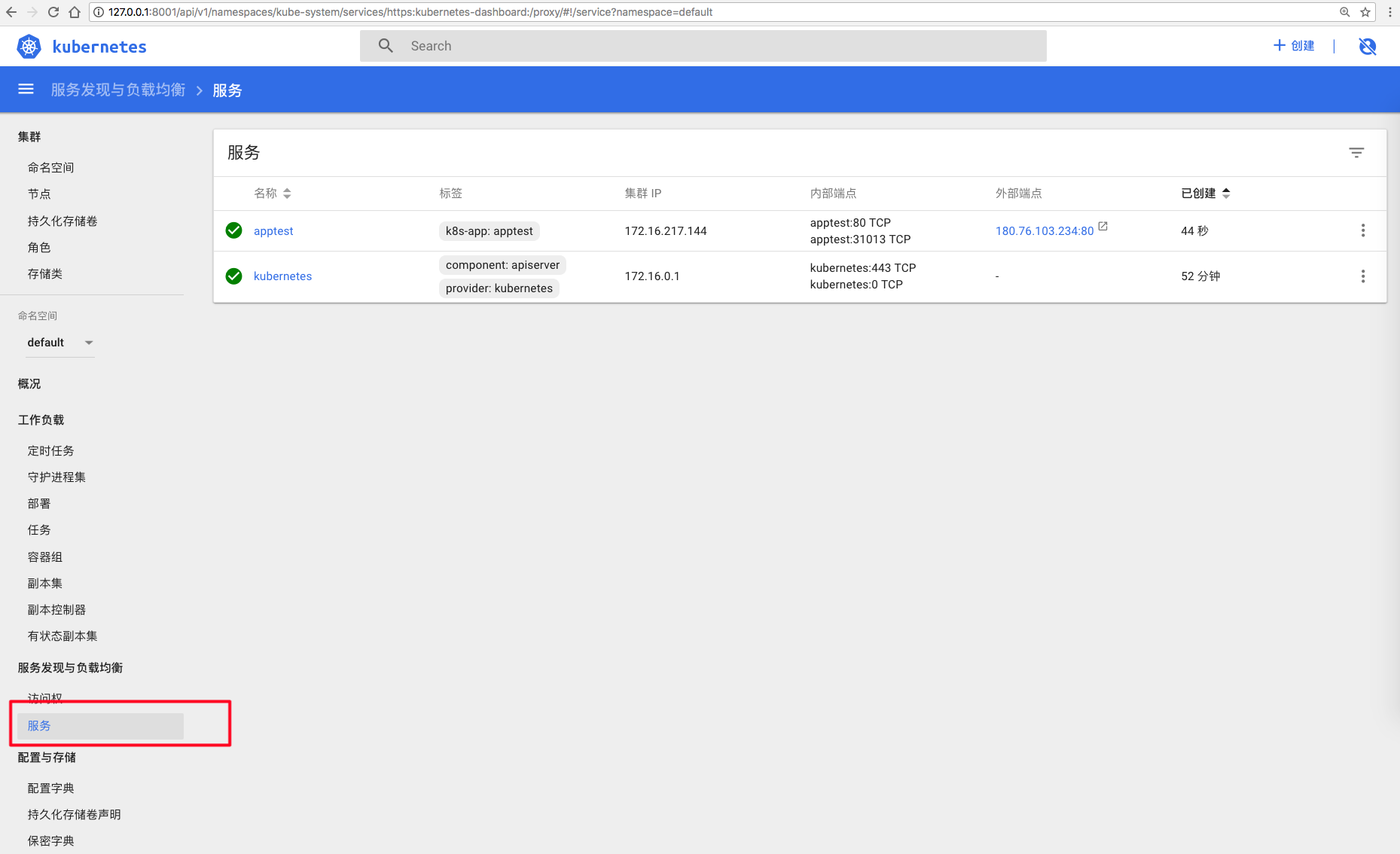
-
在此页面中会显示服务的外网地址;
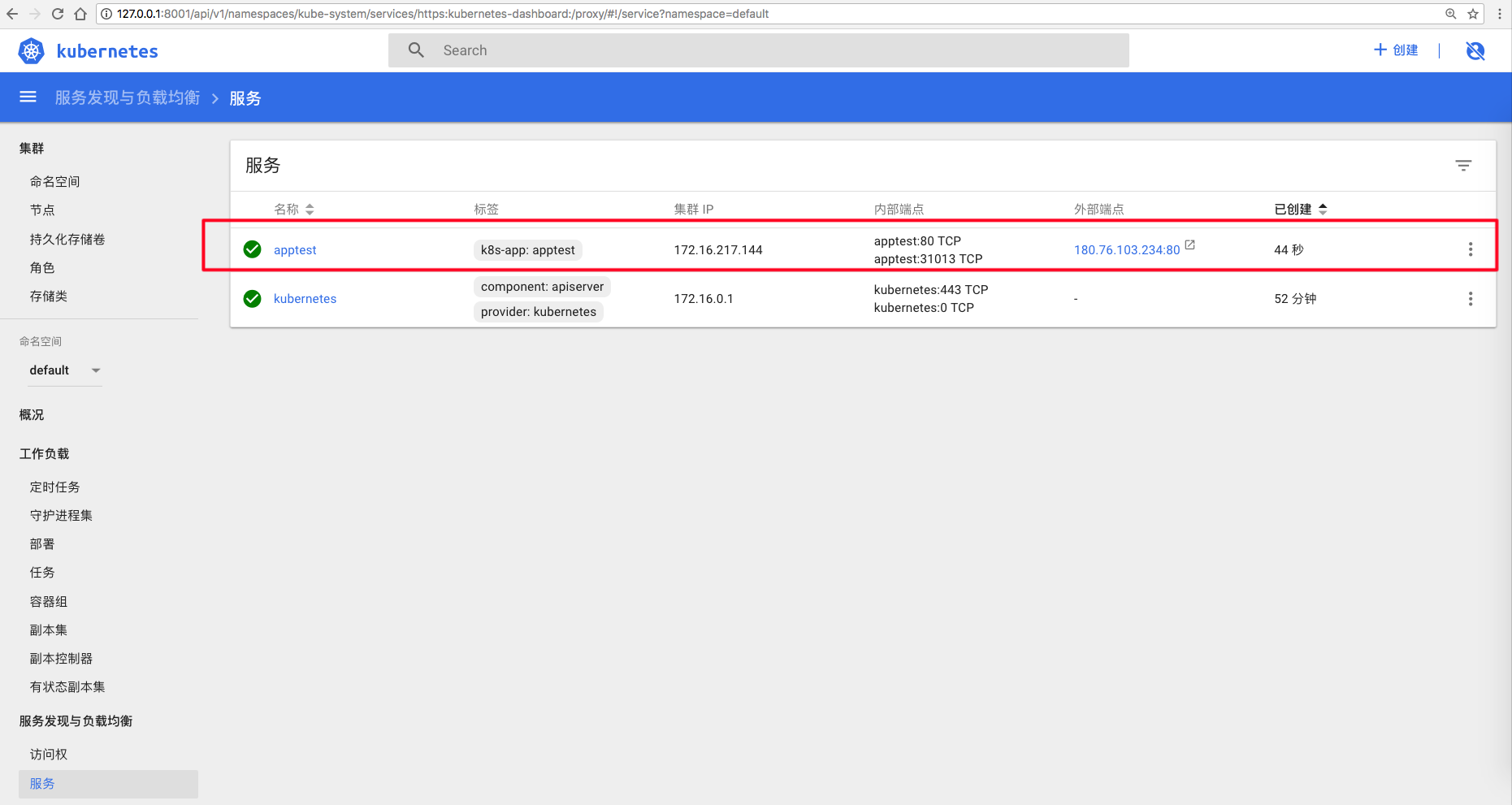
-
在浏览器中输入外网地址,显示服务创建成功;
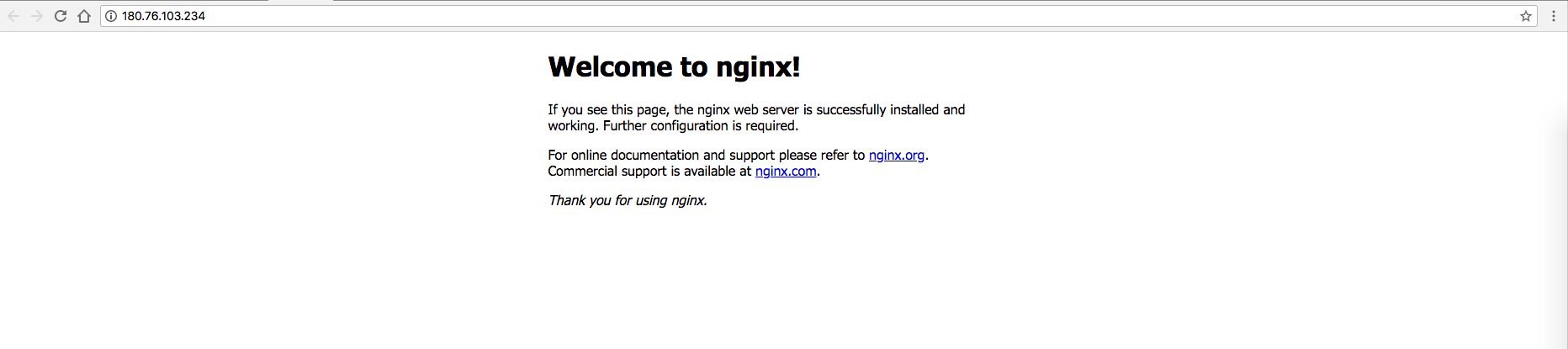
使用私有镜像创建服务
如果用户需要使用私有镜像,需要先配置ImagePullSecrets,同时在创建的资源中指明此ImagePullSecrets。下面简要介绍创建步骤,更加详细的关于ImagePullSecrets的信息,可以参考Kubernetes官方文档。
-
通过kubectl创建ImagePullSecrets
首先,用户需要有私有仓库空间的用户名密码,通过以下命令,可以创建出名为
myregistrykey的ImagePullSecretPlain Text1 $ kubectl create secret docker-registry myregistrykey --docker-server=DOCKER_REGISTRY_SERVER --docker-username=DOCKER_USER --docker-password=DOCKER_PASSWORD --docker-email=DOCKER_EMAIL 2 3 secret "myregistrykey" created. -
在需要创建的资源中使用此ImagePullSecret
例如,下面的pod yaml文件里指明此Pod使用私有镜像
hub.baidubce.com/private-online/awesomeapp:v1,同时通过myregistrykey这个imagePullSecrets去镜像仓库拉取镜像。Plain Text1 apiVersion: v1 2 kind: Pod 3 metadata: 4 name: foo 5 namespace: awesomeapps 6 spec: 7 containers: 8 - name: foo 9 image: hub.baidubce.com/private-online/awesomeapp:v1 10 imagePullSecrets: 11 - name: myregistrykey -
在dashboard中指定创建服务的ImagePullSecrets
在通过kubectl创建成功ImagePullSecrets后,在dashboard中创建应用时,也能选择使用ImagePullSecret。 例如下图中:
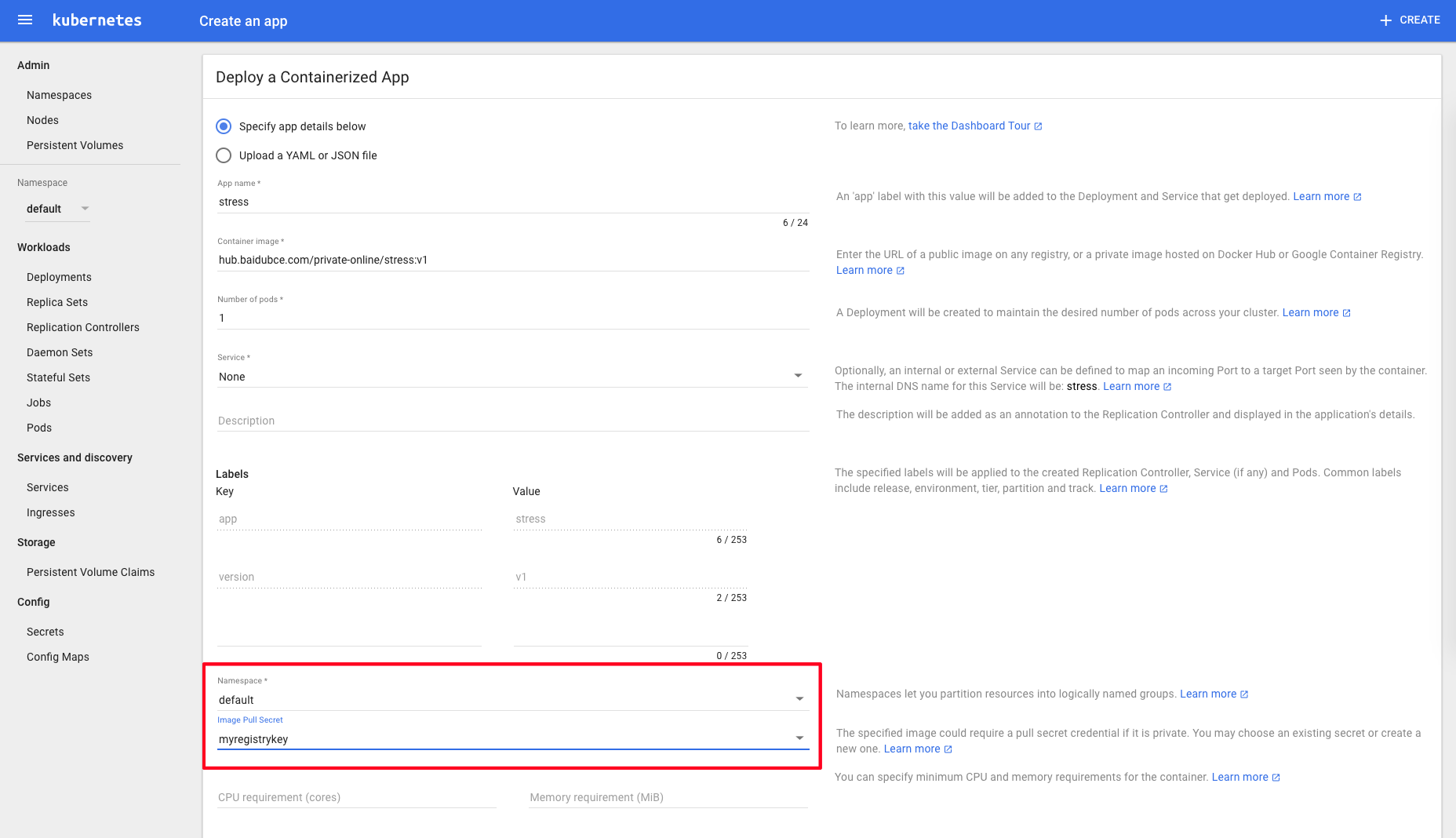
我们为即将创建的应用选择了前文创建的
myregistrykey,这样kubernetes就有权限区拉取私有仓库的镜像了。
windows 下使用kubectl
-
创建集群之后,下载windows版本的kubectl工具,例如64位的工具如下:
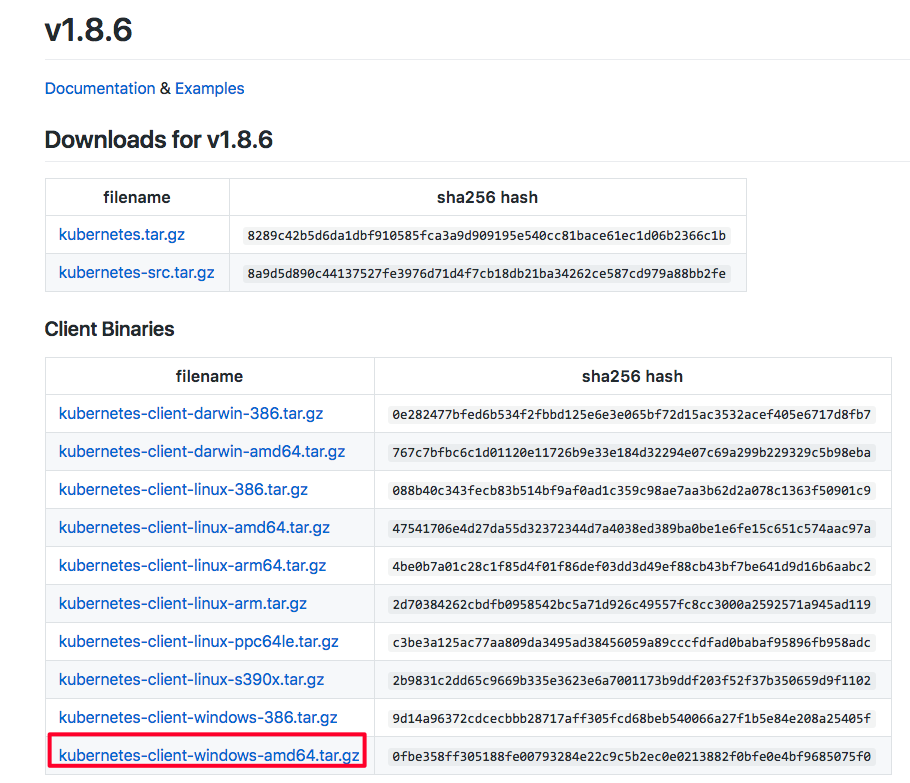
注意: 下载kubectl之前,用户需要先登录自己的服务器使用指令
kubectl version查看自己创建的集群的版本号,然后选择对应的kubectl版本进行下载。例如:用户的集群版本号为1.8,则需要下载的kubectl为1.8版。下载链接为https://github.com/kubernetes/kubernetes/blob/master/CHANGELOG.md?spm=5176.app53755.3.2.2uYdIN&file=CHANGELOG.md#client-binaries-17,用户根据自己集群版本号,下载相应版本的工具。 - 下载之后,将其解压到任意目录,例如放在D盘下
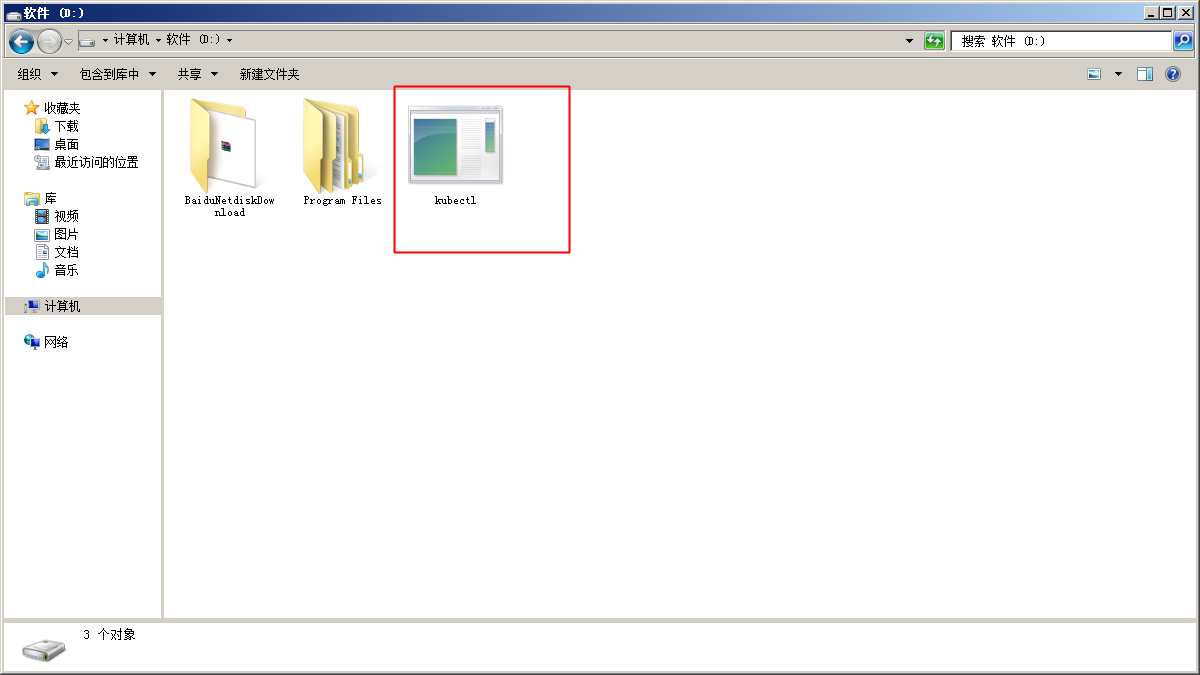
-
在 目录
C:\users\下进入用户的文件夹,例如用户名为foo,则文件夹应该为C:\users\foo,同时进入此目录,创建文件夹.kube
-
在集群列表页面,下载集群配置文件,放在上一步创建的
.kube文件夹中,并且重名名为config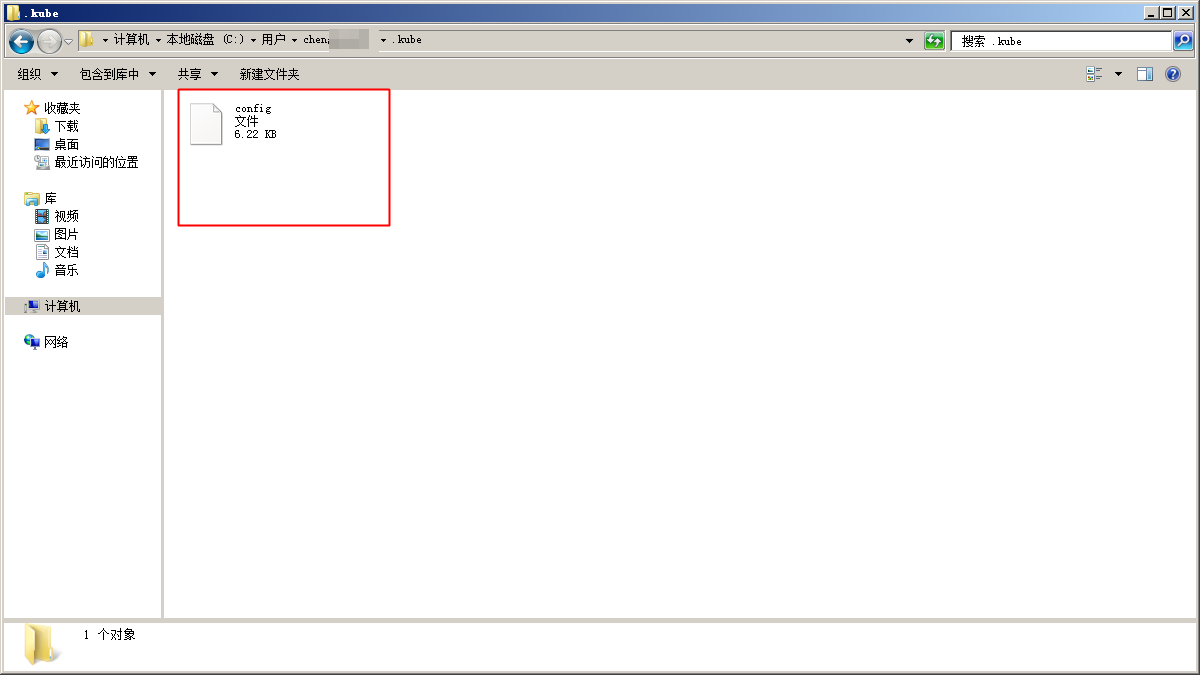
- 打开windows命令行提示符
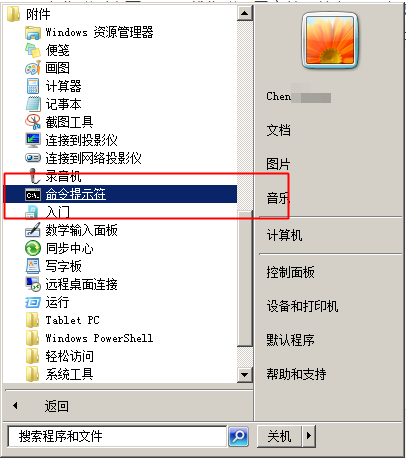
-
进入kubectl文件存放的目录,运行
kubectl.exe get node可以查看集群的节点。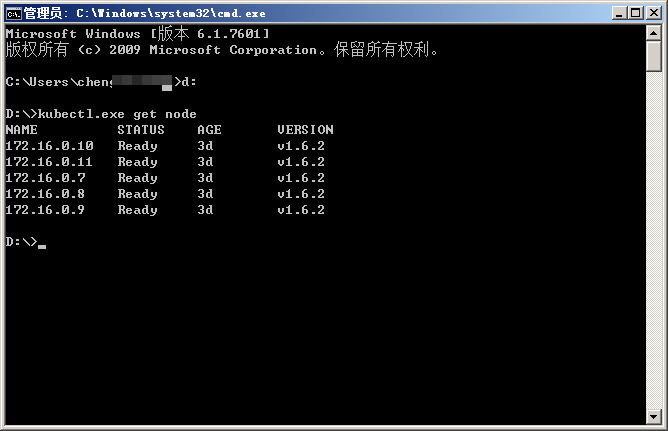
-
在同一个目录下,创建dashboard.yaml文件,其内容是前文中的dashboard.yaml,例如可以用记事本创建:
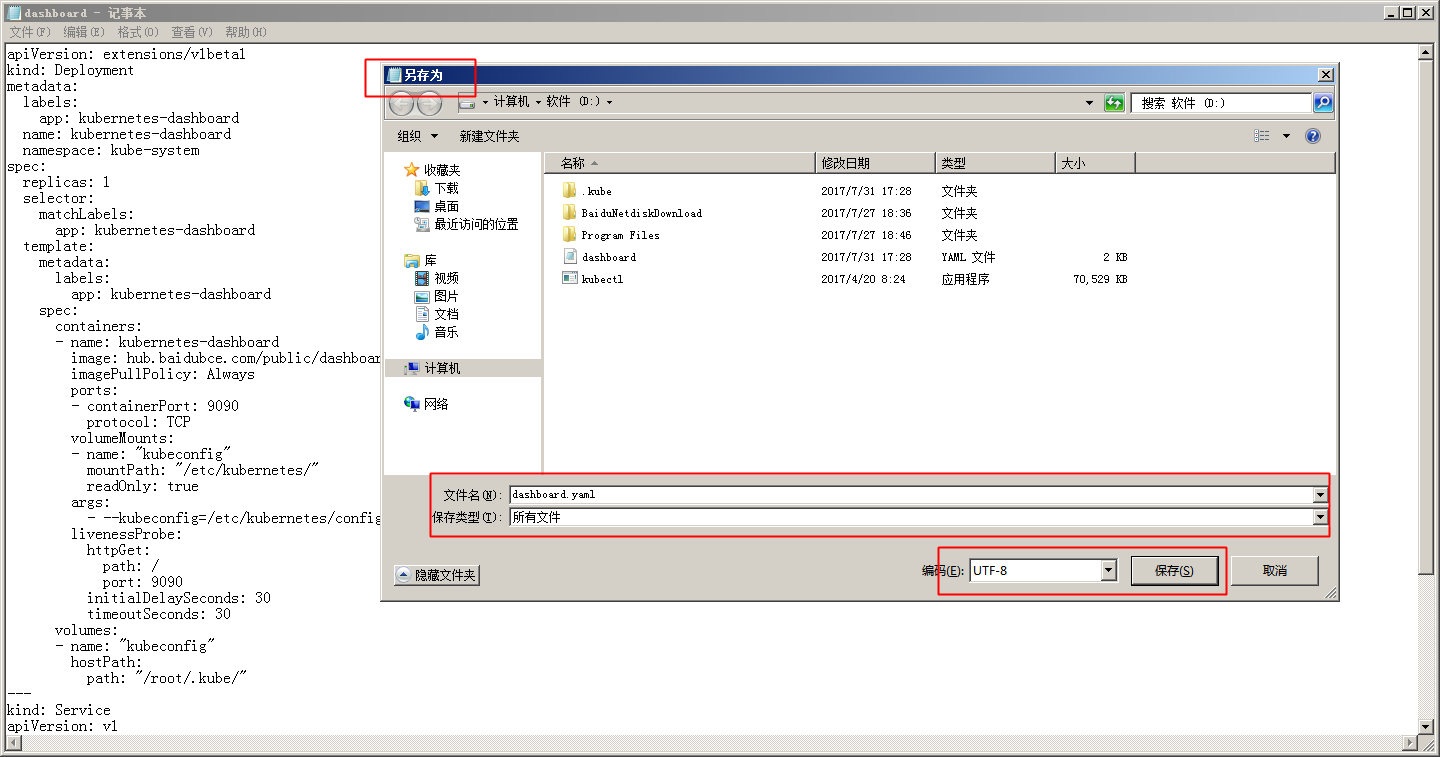
-
然后输入
kubectl.exe create -f dashboard.yaml创建dashboard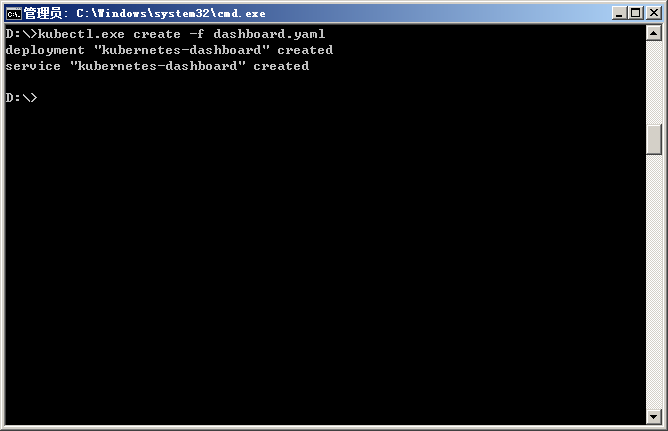
-
通过
kubectl.exe get pod --all-namespaces命令可以查看是否创建成功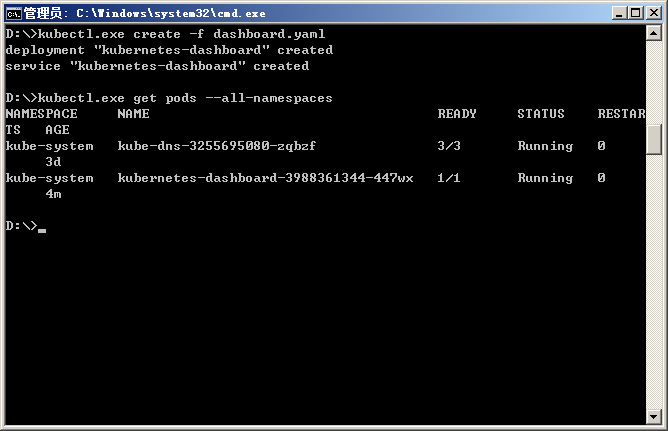
-
输入
kubectl.exe proxy可以打开proxy,然后在浏览器中访问127.0.0.1:8001/ui即可以访问dashboard